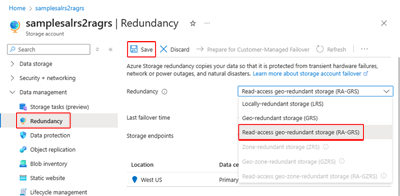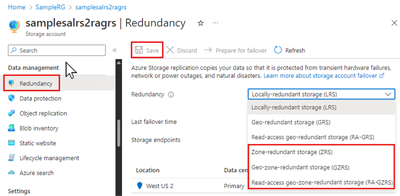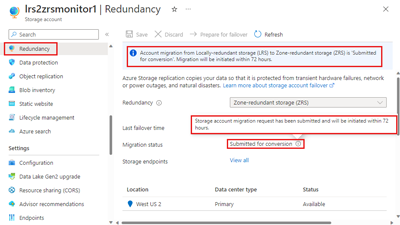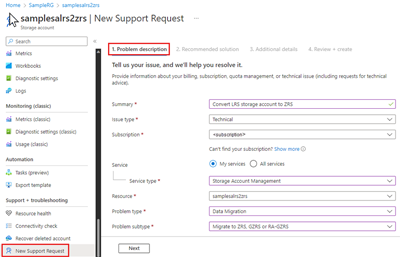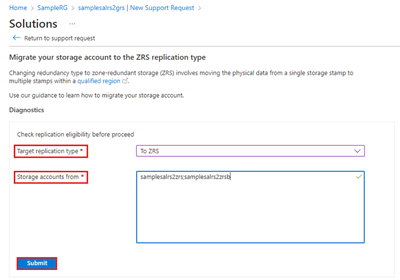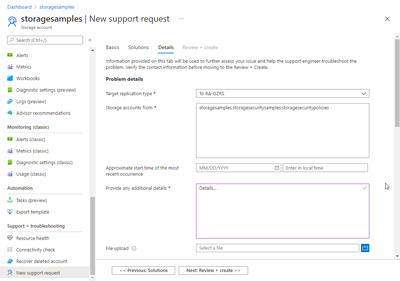Změna způsobu replikace účtu úložiště
Azure Storage vždy ukládá několik kopií vašich dat, aby je chránila před plánovanými i neplánovanými událostmi. Mezi tyto události patří přechodné selhání hardwaru, výpadky sítě nebo napájení a masivní přírodní katastrofy. Redundance dat zajišťuje, že váš účet úložiště splňuje smlouvu o úrovni služeb (SLA) pro Azure Storage, a to i v případě selhání.
Tento článek popisuje proces změny nastavení replikace pro existující účet úložiště.
Možnosti pro změnu typu replikace
Při rozhodování o tom, která konfigurace redundance je pro váš scénář nejvhodnější, zvažte kompromisy mezi nižšími náklady a vyšší dostupností. Mezi faktory, které pomáhají určit konfiguraci redundance, kterou byste měli zvolit, patří:
- Způsob replikace dat v primární oblasti Data v primární oblasti je možné replikovat místně pomocí místně redundantního úložiště (LRS) nebo napříč zónami dostupnosti Azure pomocí zónově redundantního úložiště (ZRS).
- Určuje, jestli se vaše data geograficky replikují. Geografická replikace poskytuje ochranu před regionálními katastrofami tím, že replikuje vaše data do druhé oblasti, která je geograficky vzdálená od primární oblasti. Mezi geograficky replikované konfigurace patří geograficky redundantní úložiště (GRS) a geograficky zónově redundantní úložiště (GZRS).
- Určuje, jestli vaše aplikace vyžaduje přístup pro čtení k replikovaným datům v sekundární oblasti. Účet úložiště můžete nakonfigurovat tak, aby umožňoval přístup pro čtení k datům replikovaným do sekundární oblasti, pokud primární oblast z nějakého důvodu nebude dostupná. Konfigurace, které poskytují přístup pro čtení k datům v sekundární oblasti , zahrnují geograficky redundantní úložiště jen pro čtení (RA-GRS) a geograficky zónově redundantní úložiště jen pro čtení (RA-GZRS).
Podrobný přehled všech možností redundance najdete v tématu Redundance služby Azure Storage.
Konfigurace redundance účtu úložiště můžete podle potřeby změnit, i když některé konfigurace podléhají omezením a výpadkům. Kontrola těchto omezení a požadavků před provedením jakýchkoli změn ve vašem prostředí pomáhá vyhnout se konfliktům s vašimi vlastními požadavky na časový rámec a dobu provozu.
Nastavení replikace můžete změnit třemi způsoby:
- Přidejte nebo odeberte geografickou replikaci nebo přístup pro čtení do sekundární oblasti.
- Přidejte nebo odeberte zónovou redundanci provedením převodu.
- Proveďte ruční migraci ve scénářích, kdy nejsou podporovány první dvě možnosti nebo aby se zajistilo, že se změna dokončí v určitém časovém rámci.
Geografická redundance a přístup pro čtení je možné změnit současně. Jakákoli změna, která zahrnuje také zónovou redundanci, však vyžaduje převod a musí se provádět samostatně pomocí dvoustupňového procesu. Tyto dva kroky je možné provést v libovolném pořadí.
Změna konfigurace redundance
Následující tabulka obsahuje přehled o tom, jak přepínat mezi typy replikace.
Poznámka:
Ruční migrace je možnost pro libovolný scénář, ve kterém chcete změnit nastavení replikace v rámci omezení pro změnu typů replikace. Možnost ruční migrace je vyloučena z následující tabulky pro zjednodušení.
| Přepínání | … do LRS | … do GRS/RA-GRS 6 | Na ZRS | … do GZRS/RA-GZRS 2,6 |
|---|---|---|---|---|
| … z LRS | – | Použití webu Azure Portal, PowerShellu nebo rozhraní příkazového řádku1,2 | Provedení převodu2,3,4,5 | Nejprve pomocí portálu, PowerShellu nebo rozhraní příkazového řádku přepněte na GRS/RA-GRS 1 a pak proveďte převod na GZRS/RA-GZRS 3,4,5. |
| … z GRS/RA-GRS | Použití webu Azure Portal, PowerShellu nebo rozhraní příkazového řádku | – | Nejprve pomocí portálu, PowerShellu nebo rozhraní příkazového řádku přepněte na LRS a pak proveďte převod na ZRS 3,5. | Provedení převodu3 5 |
| … z ZRS | Provedení převodu3 | Nejprve pomocí portálu, PowerShellu nebo rozhraní příkazového řádku přepněte na GZRS/RA-GZRS a pak proveďte převod na GRS/RA-GRS 3. | – | Použití webu Azure Portal, PowerShellu nebo rozhraní příkazového řádku1 |
| … z GZRS/RA-GZRS | Nejprve pomocí portálu, PowerShellu nebo rozhraní příkazového řádku přepněte na ZRS a pak proveďte převod na LRS 3. | Provedení převodu3 | Použití webu Azure Portal, PowerShellu nebo rozhraní příkazového řádku | – |
1Přidání geografické redundance způsobuje jednorázové poplatky za výchozí přenos dat.
2 Pokud váš účet úložiště obsahuje objekty blob v archivní úrovni, před změnou typu redundance na geograficky nebo zónově redundantní zkontrolujte omezení úrovně přístupu.
3 Podporovaný typ převodu závisí na typu účtu úložiště. Další informace najdete v tabulce účtu úložiště.
4 Převod na ZRS nebo GZRS pro účet LRS vyplývající z převzetí služeb při selhání se nepodporuje. Další informace najdete v tématu Převzetí služeb při selhání a navrácení služeb po obnovení.
5 Převod z LRS na ZRS se nepodporuje, pokud je povolená podpora protokolu NFSv3 pro Azure Blob Storage nebo pokud účet úložiště obsahuje sdílené složky Azure Files NFSv4.1 s nakonfigurovanými veřejnými koncovými body.
6 I když se zdá, že povolení geografické redundance probíhá okamžitě, převzetí služeb při selhání do sekundární oblasti se nedá zahájit, dokud se nedokončí synchronizace dat mezi těmito dvěma oblastmi.
Změna nastavení replikace
V závislosti na vašem scénáři z oddílu změny konfigurace redundance změňte nastavení replikace pomocí jedné z následujících metod.
Změna konfigurace redundance pomocí webu Azure Portal, PowerShellu nebo Azure CLI
Ve většině případů můžete pomocí webu Azure Portal, PowerShellu nebo Azure CLI změnit nastavení replikace geograficky redundantního nebo čtení (RA) pro účet úložiště.
Změnou způsobu replikace účtu úložiště na webu Azure Portal nedojde k výpadku vašich aplikací, včetně změn, které vyžadují převod.
Pokud chcete změnit možnost redundance účtu úložiště na webu Azure Portal, postupujte takto:
Provedení převodu
Redundance "převodu" je proces změny aspektu redundance zóny účtu úložiště.
Během převodu nedojde ke ztrátě dat ani k výpadku aplikace.
Převod můžete zahájit dvěma způsoby:
Důležité
Pro dokončení převodu neexistuje žádná smlouva SLA. Pokud potřebujete větší kontrolu nad zahájením a dokončením převodu, zvažte ruční migraci. Časy převodu se můžou lišit v závislosti na velikosti vašeho účtu, aktuálních požadavcích na prostředky v rámci oblasti a dalších faktorech.
Tip
Společnost Microsoft doporučuje místo převodu iniciovaného zákazníkem místo převodu iniciovaného podporou použít, kdykoli je to možné. Převod můžete zahájit a sledovat jeho průběh přímo z webu Azure Portal nebo pomocí klientského nástroje, jako je PowerShell a Azure CLI. Vzhledem k tomu, že zákazník zahájí převod, není potřeba vytvářet a spravovat žádost o podporu.
Převod iniciovaný zákazníkem
Místo otevření žádosti o podporu můžou zákazníci ve většině oblastí zahájit převod a sledovat jeho průběh. Tato možnost eliminuje potenciální zpoždění související s vytvářením a správou žádostí o podporu. Nápovědu k určení oblastí, ve kterých se podporuje převod iniciovaný zákazníkem, najdete v článku o omezeních oblastí.
Převod iniciovaný zákazníkem je možné provádět v podporovaných oblastech pomocí webu Azure Portal, PowerShellu nebo Azure CLI. Převod obvykle začíná do 72 hodin po zahájení, ale může trvat déle kvůli dostupnosti prostředků, objemu dat a dalším faktorům.
Důležité
Pokud potřebujete větší kontrolu nad zahájením a dokončením převodu, zvažte ruční migraci. Časy převodu se můžou lišit v závislosti na velikosti vašeho účtu, aktuálních požadavcích na prostředky v rámci oblasti a dalších faktorech.
Další informace o načasování převodu iniciovaného zákazníkem najdete v tématu Časování a frekvence.
Pokud chcete přidat nebo upravit zónovou redundanci účtu úložiště na webu Azure Portal, postupujte takto:
Monitorování průběhu převodu iniciovaného zákazníkem
Jakmile se žádost o převod vyhodnotí a zpracuje, měl by se stav procházet seznamem zobrazeným v následující tabulce:
| Stav | Vysvětlení |
|---|---|
| Odesláno k převodu | Žádost o převod byla úspěšně odeslána ke zpracování. |
| Probíhá1 | Převod probíhá. |
| Dokončeno – nebo - Failed2 |
Převod byl úspěšně dokončen. - nebo - Převod se nezdařil. |
1 Převod obvykle začíná do 72 hodin po zahájení, ale může trvat déle kvůli dostupnosti prostředků, objemu dat a dalším faktorům. Další informace o načasování převodu iniciovaného zákazníkem najdete v tématu Časování a frekvence.
2 Pokud převod selže, odešlete microsoftu žádost o podporu, která určí důvod selhání.
Poznámka:
I když Microsoft na vaši žádost o převod okamžitě pracuje, neexistuje žádná záruka, pokud se dokončí. Pokud potřebujete data převedená určitým datem, Microsoft místo toho doporučuje provést ruční migraci.
Časy převodu se můžou lišit v závislosti na velikosti vašeho účtu, aktuálních požadavcích na prostředky v rámci oblasti a dalších faktorech.
Stav převodu iniciovaného zákazníkem se zobrazí na stránce Redundance účtu úložiště:
Převod iniciovaný podporou
Zákazníci si stále můžou vyžádat převod otevřením žádosti o podporu u Microsoftu.
Tip
Pokud potřebujete převést více než jeden účet úložiště, vytvořte jeden lístek podpory a zadejte názvy účtů, které chcete převést na kartě Další podrobnosti .
Pokud chcete požádat o převod od Microsoftu, postupujte takto:
Na webu Azure Portal přejděte na účet úložiště, který chcete převést.
V části Podpora a řešení potíží vyberte Nová žádost o podporu.
Na základě informací o účtu vyplňte kartu Popis problému:
- Shrnutí: (nějaký popisný text).
- Typ problému: Vyberte Technické.
- Předplatné: V rozevíracím seznamu vyberte své předplatné.
- Služba: Vyberte Moje služby a pak správu účtu úložiště pro typ služby.
- Prostředek: Vyberte účet úložiště, který chcete převést. Pokud potřebujete zadat více účtů úložiště, můžete to udělat na kartě Další podrobnosti .
- Typ problému: Zvolte migraci dat.
- Podtyp problému: Zvolte Možnost Migrace na ZRS, GZRS nebo RA-GZRS.
Vyberte Další. Karta Doporučené řešení se může krátce zobrazit před přepnutím na stránku Řešení . Na stránce Řešení můžete zkontrolovat způsobilost vašich účtů úložiště k převodu:
- Typ cílové replikace: (v rozevíracím seznamu zvolte požadovanou možnost).
- Účty úložiště z: (zadejte název jednoho účtu úložiště nebo seznam účtů oddělených středníky)
- Vyberte položku Odeslat.
Pokud výsledky označují, že váš účet úložiště nemá nárok na převod, proveďte příslušnou akci. V opačném případě vyberte Vrátit k žádosti o podporu.
Vyberte Další. Pokud máte k migraci více účtů úložiště, na kartě Podrobnosti zadejte název každého účtu odděleného středníkem.
Zadejte požadované informace na kartě Další podrobnosti a pak vyberte Zkontrolovat a vytvořit , abyste zkontrolovali a odeslali lístek podpory. Agent podpora Azure váš případ zkontroluje a kontaktuje vás, aby vám poskytl pomoc.
Ruční migrace
Ruční migrace poskytuje větší flexibilitu a kontrolu než převod. Tuto možnost můžete použít, pokud potřebujete data přesunutá určitým datem nebo pokud převod není pro váš scénář podporovaný. Ruční migrace je užitečná také při přesunu účtu úložiště do jiné oblasti. Další podrobnosti najdete v tématu Přesunutí účtu služby Azure Storage do jiné oblasti.
Ruční migraci musíte provést v následujících případech:
- Chcete migrovat účet úložiště do jiné oblasti.
- Váš účet úložiště je účet objektu blob bloku.
- Váš účet úložiště obsahuje data v archivní úrovni a dosazování dat není žádoucí.
Důležité
Ruční migrace může mít za následek výpadky aplikace. Pokud vaše aplikace vyžaduje vysokou dostupnost, microsoft také poskytuje možnost převodu. Převod je místní migrace bez výpadků.
Při ruční migraci zkopírujete data z existujícího účtu úložiště do nového účtu úložiště. Pokud chcete provést ruční migraci, můžete použít jednu z následujících možností:
- Kopírování dat pomocí existujícího nástroje, jako je AzCopy, jedné z klientských knihoven služby Azure Storage nebo spolehlivého nástroje jiného než Microsoftu
- Pokud znáte Hadoop nebo HDInsight, můžete ke svému clusteru připojit zdrojový i cílový účet úložiště. Pak paralelizujte proces kopírování dat pomocí nástroje, jako je DistCp.
Podrobnější pokyny k provedení ruční migrace najdete v tématu Přesun účtu služby Azure Storage do jiné oblasti.
Omezení pro změnu typů replikace
Omezení se vztahují na některé scénáře změny replikace v závislosti na:
- Oblast
- Konflikty funkcí
- Typ účtu úložiště
- Úroveň přístupu
- Podpora protokolu
- Převzetí služeb při selhání a navrácení služeb po obnovení
Oblast
Ujistěte se, že oblast, ve které se nachází váš účet úložiště, podporuje všechna požadovaná nastavení replikace. Pokud například převádíte svůj účet na zónově redundantní (ZRS, GZRS nebo RA-GZRS), ujistěte se, že je váš účet úložiště v oblasti, která ho podporuje. Podívejte se na seznamy podporovaných oblastí pro zónově redundantní úložiště a geograficky zónově redundantní úložiště.
Důležité
Převod zahájený zákazníkem je k dispozici ve všech veřejných oblastech, které podporují ZRS s následujícími výjimkami:
- (Severní Amerika) Mexiko – střed
Převod iniciovaný zákazníkem z existujících účtů ZRS na LRS je k dispozici ve všech veřejných oblastech.
Konflikty funkcí
Některé funkce účtu úložiště nejsou kompatibilní s jinými funkcemi nebo operacemi. Například schopnost převzetí služeb při selhání sekundární oblastí je klíčovou funkcí geografické redundance, ale jiné funkce nejsou kompatibilní s převzetím služeb při selhání. Další informace o funkcích a službách, které se při převzetí služeb při selhání nepodporují, najdete v tématu Nepodporované funkce a služby. Převod účtu na GRS, GZRS nebo RA-GZRS může být zablokovaný, pokud je povolena konfliktní funkce, nebo může být nutné tuto funkci před zahájením převzetí služeb při selhání později zakázat.
Diagnostika spouštění nepodporuje účty premium storage ani zónově redundantní účty úložiště. Pokud se pro diagnostiku spouštění používají účty úložiště úrovně Premium nebo zónově redundantní, uživatelům se při spuštění virtuálního počítače zobrazí StorageAccountTypeNotSupported chyba.
Všechny pokusy o převod při přidání zónové redundance, například LRS do ZRS nebo GRS do GZRS, selžou. Pokud chcete účet převést na zónově redundantní skladovou položku, zakažte diagnostiku spouštění vašeho účtu a znovu odešlete požadavek. Další informace o diagnostice spouštění najdete v článku o diagnotice spouštění Azure.
Storage account type
Při plánování změny nastavení replikace zvažte následující omezení související s typem účtu úložiště.
Některé typy účtů úložiště podporují pouze určité konfigurace redundance, které ovlivňují, jestli se dají převést nebo migrovat, a pokud ano, jak na to. Další informace o typech účtů úložiště Azure a podporovaných možnostech redundance najdete v přehledu účtu úložiště.
Následující tabulka obsahuje přehled možností redundance dostupných pro typy účtů úložiště a informace o tom, jestli se podporuje převod a ruční migrace:
| Storage account type | Podporuje LRS | Podporuje ZRS | Podporuje převod. (z webu Azure Portal) |
Podporuje převod. (podle žádosti o podporu) |
Podporuje ruční migraci. |
|---|---|---|---|---|---|
| Standard pro obecné účely v2 | ✅ | ✅ | ✅ | ✅ | ✅ |
| Sdílené složky Úrovně Premium | ✅ | ✅ | ✅ | ✅ 1 | ✅ |
| Objekt blob bloku Úrovně Premium | ✅ | ✅ | ✅ | ||
| Objekt blob stránky Premium | ✅ | ||||
| Spravované disky2 | ✅ | ✅ | ✅ | ✅ | |
| Standard pro obecné účely v1 | ✅ | 3 | ✅ | ||
| ZRS Classic4 (k dispozici v účtech pro obecné účely verze 1) |
✅ |
1 Převod sdílených složek úrovně Premium iniciovaný zákazníkem je možné provést pomocí webu Azure Portal, PowerShellu nebo Azure CLI. Můžete také otevřít žádost o podporu.
2 Spravované disky jsou k dispozici pro LRS a ZRS, i když disky ZRS mají určitá omezení. Pokud je disk LRS regionální (není zadána zóna), je možné ho převést změnou skladové položky. Pokud je disk LRS zónový, dá se migrovat pouze ručně pomocí procesu migrace spravovaných disků. Snímky a image pro spravované disky SSD úrovně Standard můžete ukládat do úložiště HDD úrovně Standard a vybrat si mezi možnostmi LRS a ZRS. Informace o integraci se skupinami dostupnosti najdete v tématu Úvod ke spravovaným diskům Azure.
3 Pokud je váš účet úložiště verze 1, musíte ho před převodem upgradovat na verzi 2. Informace o upgradu účtu v1 najdete v tématu Upgrade na účet úložiště pro obecné účely verze 2.
4 Účty úložiště ZRS Classic jsou zastaralé. Informace o převodu účtů ZRS Classic naleznete v tématu Převod účtů ZRS Classic.
Převod klasických účtů ZRS
Důležité
Účty ZRS Classic byly vyřazeny 31. března 2021. Zákazníci už nemůžou vytvářet účty ZRS Classic. Pokud nějaké máte, měli byste je upgradovat na účty pro obecné účely verze 2.
ZRS Classic je k dispozici jenom pro objekty blob bloku v účtech úložiště pro obecné účely verze 1 (GPv1). Další informace o účtech úložiště najdete v přehledu účtu Azure Storage.
Účty ZRS Classic asynchronně replikované data napříč datovými centry v jedné až dvou oblastech. Replikovaná data nebyla k dispozici, pokud Společnost Microsoft nes iniciovala převzetí služeb při selhání sekundární. Účet ZRS Classic nejde převést na LRS, GRS ani RA-GRS. Účty ZRS Classic také nepodporují metriky ani protokolování.
Pokud chcete změnit ZRS Classic na jiný typ replikace, použijte jednu z následujících metod:
- Nejprve ho upgradujte na ZRS
- Ruční migrace dat přímo do jiného typu replikace
Pokud chcete upgradovat účet úložiště ZRS Classic na ZRS, použijte Azure Portal, PowerShell nebo Azure CLI v oblastech, kde je ZRS k dispozici:
Pokud chcete upgradovat na ZRS na webu Azure Portal, přejděte do nastavení konfigurace účtu a zvolte Upgradovat:
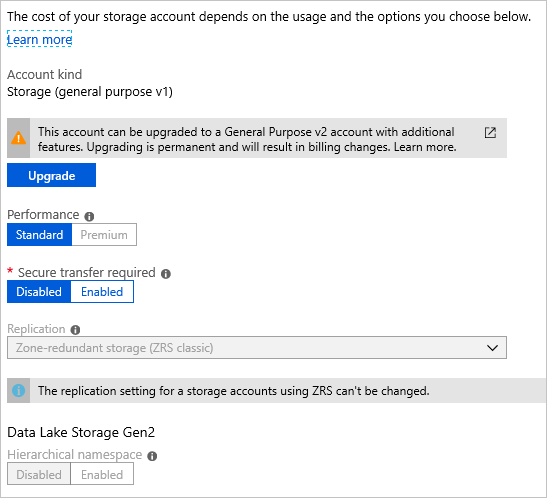
Pokud chcete data účtu ZRS Classic ručně migrovat na jiný typ replikace, proveďte ruční migraci podle kroků.
Pokud chcete migrovat data do zónově redundantního účtu úložiště umístěného v jiné oblasti než ve zdrojovém účtu, musíte provést ruční migraci. Další informace najdete v tématu Přesunutí účtu služby Azure Storage do jiné oblasti.
Úroveň přístupu
Ujistěte se, že požadovaná možnost redundance podporuje úrovně přístupu aktuálně používané v účtu úložiště. Například účty úložiště ZRS, GZRS a RA-GZRS nepodporují archivní úroveň. Další informace najdete v tématech Horká, Studená a Archivní úroveň přístupu pro data objektů blob. Pokud chcete převést účet LRS, GRS nebo RA-GRS na účet, který podporuje zónovou redundanci, nejprve přesuňte archivované objekty blob do účtu úložiště, který podporuje objekty blob v archivní úrovni. Potom převeďte zdrojový účet na ZRS, GZRS a RA-GZRS.
Účet úložiště LRS obsahující objekty blob v archivní úrovni je možné po dosazování všech archivovaných objektů blob na horkou nebo studenou úroveň přepnout na GRS nebo RA-GRS. Můžete také provést ruční migraci.
Tip
Dosazování archivovaných objektů blob může být nákladné a časově náročné. Microsoft doporučuje vyhnout se změně konfigurace redundance pro účet úložiště, který obsahuje archivované objekty blob. Pokud je taková konfigurace redundance nutná, měli byste použít ruční migraci k selektivnímu dosazování pouze dat, která chcete migrovat.
Podpora protokolu
Pokud platí některý z následujících případů, nemůžete převést účty úložiště na zónovou redundanci (ZRS, GZRS nebo RA-GZRS):
- Podpora protokolu NFSv3 je povolená pro Azure Blob Storage
- Účet úložiště obsahuje sdílené složky Azure Files NFSv4.1 s povoleným přístupem k veřejnému koncovému bodu.
Převod sdílených složek NFSv4.1 s povolenými veřejnými koncovými body se nepodporuje. Pokud chcete změnit redundanci sdílených složek NFS s veřejnými koncovými body, postupujte takto:
- Zakažte přístup k veřejnému koncovému bodu účtu úložiště.
- Odešlete žádost o převod, aby se změnila redundance daného účtu úložiště.
- Po migraci účtu úložiště podle potřeby nakonfigurujte privátní nebo veřejné koncové body .
Převzetí služeb při selhání a navrácení služeb po obnovení
Po převzetí služeb při selhání účtu do sekundární oblasti je možné zahájit navrácení služeb po obnovení z nového primárního serveru zpět do nové sekundární služby pomocí PowerShellu nebo Azure CLI (verze 2.30.0 nebo novější). Spusťte převzetí služeb při selhání.
Pokud jste provedli převzetí služeb při selhání účtu spravovaného zákazníkem za účelem zotavení z výpadku účtu GRS nebo RA-GRS, účet se po převzetí služeb při selhání stane místně redundantním (LRS) v nové primární oblasti. Převod na ZRS nebo GZRS pro účet LRS způsobený převzetím služeb při selhání se nepodporuje. Místo toho proveďte ruční migraci pro přidání redundance zón.
Požadavky na výpadek
Během převodu můžete přistupovat k datům v účtu úložiště bez ztráty stálosti nebo dostupnosti. Smlouva SLA služby Azure Storage se během procesu migrace udržuje a během převodu se neztratí žádná data. Koncové body služby, přístupové klíče, sdílené přístupové podpisy a další možnosti účtu zůstávají po migraci nezměněné.
Pokud se rozhodnete provést ruční migraci, je potřeba výpadek, ale máte větší kontrolu nad načasováním procesu migrace.
Časování a frekvence
Když zahájíte převod redundance zóny z webu Azure Portal, proces převodu obvykle začíná do 72 hodin po zahájení, ale může trvat déle kvůli dostupnosti prostředků, objemu dat a dalším faktorům. Pokud chcete monitorovat průběh převodu iniciovaného zákazníkem, přečtěte si téma Monitorování průběhu převodu iniciovaného zákazníkem.
Důležité
Pro dokončení převodu neexistuje žádná smlouva SLA. Pokud potřebujete větší kontrolu nad zahájením a dokončením převodu, zvažte ruční migraci. Časy převodu se můžou lišit v závislosti na velikosti vašeho účtu, aktuálních požadavcích na prostředky v rámci oblasti a dalších faktorech.
Po převodu zónové redundance musíte počkat aspoň 72 hodin, než znovu změníte nastavení redundance účtu úložiště. Dočasné blokování umožňuje, aby se procesy na pozadí dokončily před provedením jiné změny, což zajišťuje konzistenci a integritu účtu. Například přechod z LRS na GZRS je dvoustupňový proces. V jedné operaci musíte přidat redundanci zóny a pak přidat geografickou redundanci za sekundu. Po přechodu z LRS na ZRS musíte počkat aspoň 72 hodin, než přejdete z ZRS na GZRS.
Náklady spojené se změnou způsobu replikace dat
Azure Storage nabízí několik možností konfigurace replikace. Mezi tyto možnosti, které jsou seřazené nejméně na nejdražší, patří:
- LRS
- ZRS
- GRS
- RA-GRS
- GZRS
- RA-GZRS
Náklady spojené se změnou způsobu replikace dat v účtu úložiště závisí na tom, které aspekty konfigurace redundance změníte. Kombinace úložiště dat a cen šířky pásma pro výchozí přenos dat určuje náklady na provedení změny. Podrobnosti o cenách najdete na stránce s cenami služby Azure Storage.
Pokud v primární oblasti přidáte zónovou redundanci, nejsou k provedení převodu spojené žádné počáteční náklady, ale průběžné náklady na úložiště jsou vyšší kvůli zvýšené replikaci a požadovanému prostoru úložiště.
Geografická redundance v době změny způsobuje poplatky za výchozí šířku pásma, protože se celý účet úložiště replikuje do sekundární oblasti. Všechny následné zápisy do primární oblasti také účtují poplatky za výchozí šířku pásma pro replikaci zápisu do sekundární oblasti.
Pokud odeberete geografickou redundanci (změnu z GRS na LRS), nebudou za provedení této změny žádné náklady, ale replikovaná data se odstraní ze sekundárního umístění.
Důležité
Pokud odeberete přístup pro čtení do sekundární oblasti (RA) (změna z RA-GRS na GRS nebo LRS), bude se tento účet účtovat jako RA-GRS za dalších 30 dnů nad datem převodu.